نحوه بلاک کردن شماره ها در آیفون

گاهی اوقات پیش میآید که مایل نیستیم افرادی با ما تماس برقرار کنند. افرادی که به دلایلی علاقمند به برقراری ارتباط با آنها نیستیم. در این بین ممکن است از گوشی آیفون برخوردار باشید و بخواهید شماره آنها را بلاک کنید.
بازتاب-در این مطلب قصد داریم نحوه بلاک کردن تماس گیرندگان و شمارههای ناخواسته در آیفون را شرح دهیم، پس تا انتها با ما همراه باشید.
شماره را در آیفون بلاک کنید
روشهای مختلفی وجود دارد که میتوانید تماسها و شمارههای ناخواسته آیفون خود را مسدود کنید، مراحل سریعتر و اجرای دقیقتر هر کدام.
از بخش تلفن:
– برنامه Phone را باز کنید.
– به «اخیرا» یا «مخاطبین» بروید.
– روی نماد اطلاعات «i» در کنار شماره یا مخاطبی که میخواهید مسدود کنید ضربه بزنید.
– به پایین بروید و «Block this Caller» را انتخاب کنید.
– با ضربه زدن روی «مسدود کردن مخاطب» تأیید کنید.
از بخش تنظیمات:
– برنامه «تنظیمات» را باز کنید.
– به پایین اسکرول کنید و روی «تلفن» ضربه بزنید.
– روی «مسدود کردن تماس و شناسایی» ضربه بزنید.
– در زیر «مخاطبین مسدود شده» روی «Block Contact…» ضربه بزنید.
– با این کار لیست مخاطبین شما باز می شود. مخاطبی را که می خواهید مسدود کنید انتخاب کنید.
از بخش پیام ها:
– مکالمه را با شماره ای که می خواهید مسدود کنید باز کنید.
– روی شماره یا مخاطب در بالای صفحه ضربه بزنید.
– روی نماد اطلاعات ضربه بزنید.
– دوباره روی «اطلاعات» ضربه بزنید.
– روی «Block this Caller» ضربه بزنید.
– با ضربه زدن روی «مسدود کردن مخاطب» تأیید کنید.
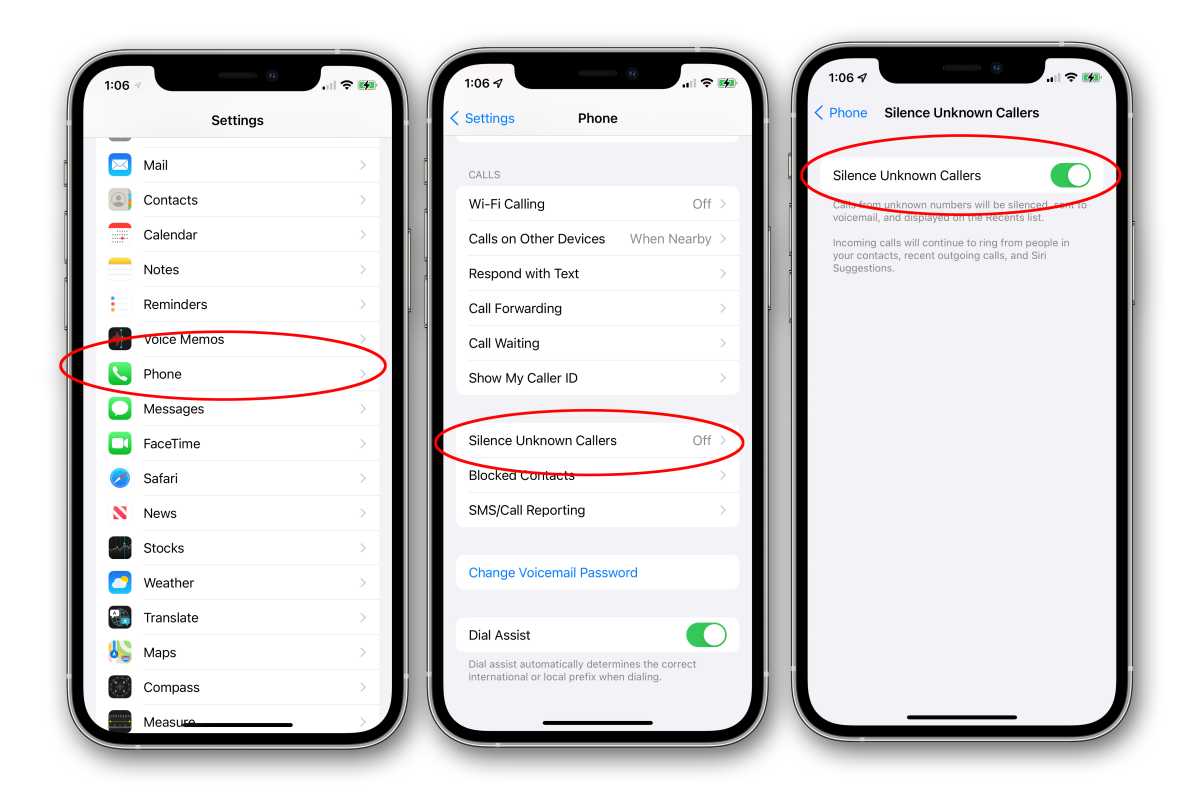
لطفاً توجه داشته باشید که وقتی شمارهای را در آیفون خود مسدود میکنید، از ارسال پیامهای متنی، تماسهای FaceTime و پیامهای صوتی نیز جلوگیری میکند. اگر بعداً باید شمارهای را رفع انسداد کنید، میتوانید این کار را از برنامه «تنظیمات» در زیر «تلفن» > «مسدود کردن تماس و شناسایی» انجام دهید.
برای شروع، آیکون سبز رنگ Phone را در آیفون فشار دهید، مثل اینکه میخواهید تماسی برقرار کنید، سپس روی نماد “Recents” واقع در منوی پایین کلیک کنید. همانطور که از نام نماد پیداست، پس از فشار دادن آن، لیستی از آخرین تماسهای آیفون شما با آخرین تماسها در بالا نمایش داده میشود.
به سادگی شماره یا مخاطبی را که میخواهید مسدود کنید را در لیست پیدا کنید و نماد آبی اطلاعات واقع در سمت راست شماره را فشار دهید. پس از فشار دادن، اطلاعات تماس تماسگیرنده به شما نشان داده میشود و در پایین این صفحه گزینهای برای «Block this Caller» مشاهده خواهید کرد.
با انتخاب این گزینه و پنجره پاپ آپی که از شما می خواهد تأیید کنید که آیا می خواهید شماره را در آیفون خود مسدود کنید یا خیر، از تلفن خود می خواهید که تماس با این شماره را نپذیرد. هنگامی که از آیفون خود درخواست کردید تا شماره ای را مسدود کند، پس از بازگشت به لیست تماس های اخیر، تأییدی مبنی بر مسدود کردن مخاطب را مشاهده خواهید کرد.
هنگامی که یک مخاطب در آیفون شما مسدود می شود، شماره ای که می خواهد با شما تماس بگیرد مستقیماً به دستگاه پاسخگوی شما فرستاده می شود، جایی که در صورت تصمیم می توانند یک پست صوتی بگذارند، اما شما اعلانی دریافت نمی کنید. همچنین هر پیامکی که بخواهند برای شما ارسال کنند مسدود می شود و یک اعلان در آیفون آنها نشان می دهد که پیام ارسال نشده است. اما مخاطب اعلانی مبنی بر مسدود کردن تماسها یا پیامهای او دریافت نمیکند.
نحوه رفع بلاک شماره
اگر سهواً یکی از مخاطبین خود را به اشتباه مسدود کردید، نگران نباشید، میتوانید به راحتی یک شماره آیفون و مخاطب را از حالت انسداد خارج کنید. برای رفع انسداد یک شماره در آیفون خود کافی است گزینه «Unblock this caller» را فشار دهید تا یک بار دیگر تماسها، پیامها و تماسهای Facetime را از این مخاطب دریافت کنید.
لیست مخاطبین بلاک شده را مشاهده کنید
اپل همچنین یک راه آسان برای بررسی تمام مخاطبین مسدود شده ارائه می دهد که به شما امکان می دهد تماس گیرندگان، شماره ها یا مخاطبین را به راحتی از یک مکان بررسی کنید. می توانید این کار را در آیفون خود با رفتن به بخش “تنظیمات” و ضربه زدن روی گزینه Blocked Contacts انجام دهید تا لیست فعلی شماره های مسدود شده را مشاهده کنید. برای مشاهده مخاطبین مسدود شده FaceTime کافی است FaceTime را در تنظیمات انتخاب کنید و گزینه Blocked Contacts را فشار دهید. این فرآیند را برای پیامها «مخاطبین مسدود شده» در گزینههای تنظیمات موجود در پیامک/ام اماس تکرار کنید.
بلاک کردن پیام های ناخواسته
در حالی که ما در مورد پیامها هستیم، اگر میخواهید هر پیام ناخواستهای را فیلتر یا مسدود کنید، میتوانید این کار را با رفتن به گزینه تنظیمات و انتخاب «پیامها» و سپس «فیلتر کردن فرستندههای ناشناس» پس از فعال شدن این کار، پیامهای افراد را فیلتر کنید. کسانی که در مخاطبین شما ذخیره نشده اند. در یادداشت آخر، همچنین می توانید iMessages ناخواسته را در iPhone خود گزارش دهید که ممکن است هرزنامه یا نامه های ناخواسته آشکار از برنامه Messages باشد. اگر پیامی از شخصی دریافت شده است که در لیست مخاطبین شما نیست، گزینه ای برای “گزارش ناخواسته” در زیر پیام مشاهده خواهید کرد.











